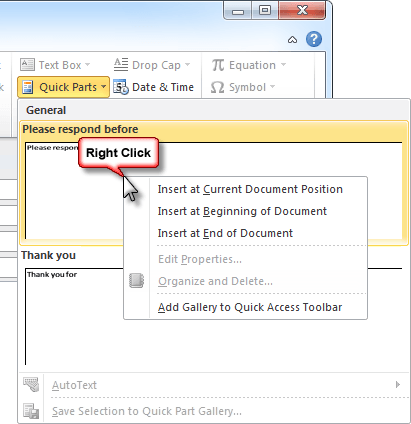
Wie lösche ich schnelle Teile in Outlook?
Sind Sie ein Outlook -Benutzer, der nach einer einfachen Möglichkeit sucht, schnelle Teile zu löschen, die nicht mehr benötigt werden? Schnelle Teile können ein nützliches Instrument sein, um schnell E -Mails in Outlook zu formatieren. Wenn Sie jedoch zu viele von ihnen gespeichert haben, kann dies zu einer Belastung werden. Glücklicherweise ist das Löschen von Schnellteilen ein unkomplizierter Prozess. In diesem Artikel zeigen wir Ihnen, wie Sie schnelle Teile in Outlook löschen und aus dem Tool das Beste geben.
Um schnelle Teile in Outlook zu löschen:
- Öffnen Sie Microsoft Outlook.
- Gehen Sie zur Registerkarte Einfügen und klicken Sie auf das Dropdown-Menü Quick Parts.
- Wählen Sie den schnellen Teil, den Sie löschen möchten.
- Klicken Sie auf die Schaltfläche Löschen.
- Bestätigen Sie, indem Sie auf Ja klicken.

Kurzteile in Outlook löschen
Microsoft Outlook bietet Benutzern eine bequeme Funktion, die als Schnellteile bezeichnet wird. Dadurch können Benutzer schnell häufig verwendete Text in E -Mails oder andere Dokumente einfügen. Schnelle Teile sind besonders bequem, wenn Benutzer einen häufig verwendeten Ausdruck, Absatz oder Signatur einfügen müssen. Es ist jedoch möglich, schnelle Teile in Outlook zu löschen, wenn Benutzer sie nicht mehr benötigen. In diesem Artikel werden wir die Schritte zum Löschen von schnellen Teilen in Outlook untersuchen.
Verwenden Sie das Geländemenü
Die erste und einfachste Methode zum Löschen von Schnellteilen in Outlook besteht darin, das Gelenkmenü zu verwenden. Dazu können Benutzer die E -Mail oder ein anderes Dokument öffnen, in dem die schnellen Teile gespeichert werden. Anschließend können Benutzer die Registerkarte Einfügen im Geländemenü auswählen. Sobald die Registerkarte Einfügen ausgewählt ist, können Benutzer das Menü Schnellteile sehen. Von hier aus können sie den schnellen Teil auswählen, den sie löschen möchten, und klicken auf die Schaltfläche Löschen. Dadurch wird der schnelle Teil aus der E -Mail oder dem Dokument entfernt.
Verwenden der Quick Parts Gallery
Alternativ können Benutzer Schnellteile in Outlook löschen, indem sie auf die Quick Parts Gallery zugreifen. Zu diesem Zweck können Benutzer die E -Mail oder ein anderes Dokument öffnen und die Registerkarte Einfügen im Gelände einfügen. Von hier aus können sie auf das Schnell -Teile -Symbol klicken. Dadurch wird die Quick Parts Gallery geöffnet, in der Benutzer alle ihre schnellen Teile sehen können. Um einen schnellen Teil zu löschen, können Benutzer einfach mit der rechten Maustaste auf den schnellen Teil klicken und löschen auswählen.
Verwalten von schnellen Teilen in Outlook
Zusätzlich zum Löschen von schnellen Teilen können Benutzer auch schnelle Teile in Outlook verwalten. Dies kann durch den Zugriff auf die Quick Parts Gallery erfolgen, die durch die Auswahl der Registerkarte Einfügen im Menüband ausgewählt und auf das Symbol "Schnellteile klickt.
Erstellen einer neuen Kategorie
Sobald die Quick Parts Gallery geöffnet ist, können Benutzer eine neue Kategorie zum Speichern von Schnellteilen erstellen. Zu diesem Zweck können Benutzer die neue Kategorie -Option aus der Liste auf der linken Seite des Fensters auswählen. Dann können Benutzer der Kategorie einen Namen geben und auf die Schaltfläche OK klicken.
Schnelle Teile umbenennen
Benutzer können auch schnelle Teile in Outlook umbenennen. Dazu können Benutzer die Quick Parts Gallery öffnen und den schnellen Teil auswählen, den sie umbenennen möchten. Anschließend können sie auf die Option umbenennen und dem schnellen Teil einen neuen Namen geben.
Schnelle Teile organisieren
Schließlich können Benutzer ihre schnellen Teile in Outlook organisieren, indem sie sie in verschiedene Kategorien einfügen. Dazu können Benutzer die Quick Parts Gallery öffnen und die Kategorie auswählen, zu der sie den schnellen Teil hinzufügen möchten. Dann können sie den schnellen Teil auswählen und in die gewünschte Kategorie ziehen.
Nur wenige häufig gestellte Fragen
Was sind schnelle Teile in Outlook?
Schnelle Teile in Outlook sind eine Funktion, mit der Benutzer häufig verwendete Text, Bilder und andere Inhalte speichern können, um das Einfügen in E -Mails oder andere Dokumente einzufügen. Schnelle Teile können Zeit sparen, wenn sie E -Mails oder Dokumente erstellen, da Benutzer häufig häufig verwendete Elemente in ihre Dokumente einfügen können, ohne dass sie umgeben oder neu schreiben müssen. Schnelle Teile können verwendet werden, um Snippets aus Text, Bildern, Tabellen, Hyperlinks und mehr zu speichern.
Wie erstelle ich schnelle Teile in Outlook?
Das Erstellen von schnellen Teilen in Outlook ist ein einfacher Prozess. Öffnen Sie zunächst eine neue Nachricht oder ein neues Dokument und geben Sie den gewünschten Text, das Bild oder einen anderen Inhalt ein oder fügen Sie ein oder fügen Sie ein. Sobald sich der Inhalt in der Nachricht oder dem Dokument befindet, wählen Sie ihn aus und klicken Sie dann auf die Registerkarte "Einfügen" in der Bandes. Klicken Sie auf der Registerkarte Einfügen auf die Schaltfläche "Schnelle Teile" und wählen Sie im Dropdown-Menü "Auswahl in der Quick-Teile-Galerie". Geben Sie dem schnellen Teil einen Namen und klicken Sie auf "OK", um ihn zu speichern.
Wie lösche ich schnelle Teile in Outlook?
Das Löschen von schnellen Teilen in Outlook ist einfach. Öffnen Sie zunächst eine neue Nachricht oder ein neues Dokument und klicken Sie in der Tibbon auf die Registerkarte "Einfügen". Klicken Sie auf der Registerkarte Einfügen auf die Schaltfläche "Schnelle Teile" und wählen Sie im Dropdown-Menü "Quick Parts Gallery". Dadurch wird die Quick Parts Gallery geöffnet. Wählen Sie den schnellen Teil, den Sie löschen möchten, und klicken Sie dann unten im Fenster auf die Schaltfläche "Löschen".
Sind schnelle Teile nur in Outlook erhältlich?
Nein, schnelle Teile sind nicht nur in Outlook verfügbar. Schnelle Teile sind in anderen Microsoft Office -Programmen wie Word und PowerPoint erhältlich. Der Prozess zum Erstellen und Löschen von Schnellteilen ist für alle Büroprogramme gleich.
Kann ich E -Mail -Adressen als schnelle Teile speichern?
Ja, Sie können E -Mail -Adressen als schnelle Teile in Outlook speichern. Öffnen Sie dazu eine neue Nachricht oder ein neues Dokument und geben Sie die gewünschte E -Mail -Adresse ein oder fügen Sie ein. Wählen Sie die E -Mail -Adresse aus, klicken Sie in der Registerkarte "Einfügen" in der Multifunktionsleiste, klicken Sie auf die Schaltfläche "Schnelle Teile" und wählen Sie "Auswahl in der Quick -Teil -Galerie". Geben Sie dem schnellen Teil einen Namen und klicken Sie auf "OK", um ihn zu speichern.
Können schnelle Teile in anderen Anwendungen verwendet werden?
Ja, schnelle Teile können in anderen Anwendungen verwendet werden. Schnelle Teile können von Outlook zu anderen Programmen wie Wort und PowerPoint exportiert werden. Öffnen Sie dazu eine neue Nachricht oder ein neues Dokument in Outlook, klicken Sie in der Band „Schnellteil“ auf die Registerkarte "Einfügen Geben Sie der Datei einen Namen und klicken Sie auf "Speichern", um den schnellen Teil zu exportieren. Der exportierte schnelle Teil kann dann in andere Programme importiert werden.
Wie bearbeite ich schnelle Teile in Outlook?
Das Löschen von schnellen Teilen in Outlook ist eine großartige Möglichkeit, Ihre E -Mails organisiert zu halten und Zeit zu sparen. In nur wenigen einfachen Schritten können Sie schnelle Teile problemlos löschen, die Sie nicht mehr benötigen. Mit den richtigen Kenntnissen und Tools war es noch nie einfacher, Ihre E -Mails organisiert und effizient zu halten. Warten Sie also nicht länger, beginnen Sie noch heute und befreien Sie Ihren Outlook -Posteingang!




